س: "هل يمكنني ربط Spotify بـ Streamlabs؟ كيفية إضافة Spotify إلى Streamlabs؟"
باعتبارك مدونًا للبث المباشر للألعاب، هل تواجه مشكلات مشابهة لهذه؟ لا تقلق، أنت لست وحدك، فقد واجه العديد من الأشخاص هذه المشكلة. في الواقع، باعتبارها منصة مهمة جدًا للموسيقى المتدفقة، يمكن بالطبع ربط Spotify مباشرة بـ Streamlabs. ولكن قد يكون لها بعض القيود والمخاطر. وهذا يقودنا إلى سؤال آخر، وهو كيفية إضافة الأغاني وقوائم التشغيل الخاصة بـ Spotify إلى Streamlabs؟
ستجيبك هذه المقالة على هذا السؤال بالتفصيل على أساس كل حالة على حدة. سواء كنت جديدًا في مجال بث الألعاب أو محترفًا متمرسًا، ستجد طرقًا وتقنيات مفيدة سبوتيفي تنزيل قائمة التشغيل هنا. تأكد من أن البث المباشر الخاص بك أكثر جاذبية وملونة.
المادة ذات الصلة:
كيفية إضافة سبوتيفي الصوت إلى Streamlabs
قبل أن تبدأ بإضافة صوت Spotify إلى Streamlabs، هناك ملاحظة مهمة يجب أن تعرفها أولاً. وذلك للتأكد من أن مسار Spotify الذي تستخدمه خالي من حقوق الطبع والنشر. لأن الصوت المحمي بحقوق الطبع والنشر قد يتسبب في تقديم شكوى من مالك حقوق الطبع والنشر للبث المباشر الخاص بك، مما سيؤثر على فعالية البث المباشر الخاص بك أو يجلب مخاطر قانونية غير ضرورية.
لحسن الحظ، يوفر Spotify الكثير من المقاطع الصوتية الخالية من حقوق الطبع والنشر والتي يمكن استخدامها مباشرة. يمكنك اختيار هذا الجزء أولاً. ولكن إذا لم تناسب ذوقك، فأنت تريد استخدام موسيقى محمية بحقوق الطبع والنشر خالية من المخاطر. الأمر ليس مستحيلاً، لكن الطريقة مختلفة، وهو ما سيتم الكشف عنه في الجزء التالي من المقال. دعونا نرى أولاً كيفية إضافة موسيقى Spotify إلى Streamlabs.
ملحوظة: إذا لم تكن مسارات Spotify الخاصة بك خالية من حقوق الطبع والنشر، فانقر فوق هنا لطريقة عمل أخرى 100%.
خطوة 1 تأكد من تثبيت Spotify وStreamlabs على جهاز الكمبيوتر الخاص بك.
خطوة 2 افتح Spotify وقم بتشغيل موسيقى خالية من حقوق الطبع والنشر.
خطوة 3 افتح تطبيق Streamlabs وانقر على + رمز في الواجهة الرئيسية.
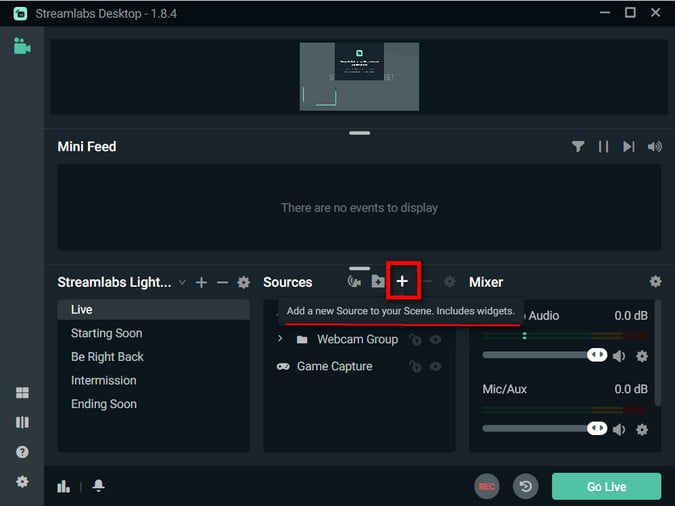
خطوة 4 حدد "التقاط النافذة" ويمكنك إضافة مصادر في نافذة جديدة.
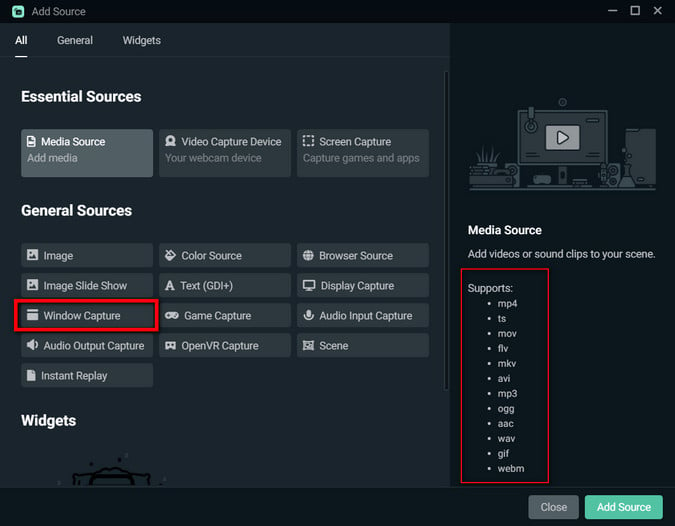
خطوة 5 تحديد "[Spotify.exe]:xx"وانقر على"نهاية"زر.
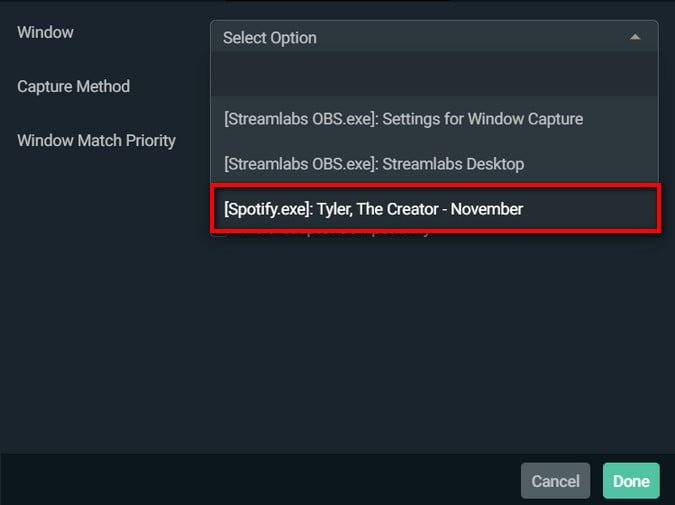
خطوة 6 قم بتغيير حجم Spotify إلى الموقع المطلوب على شاشتك.
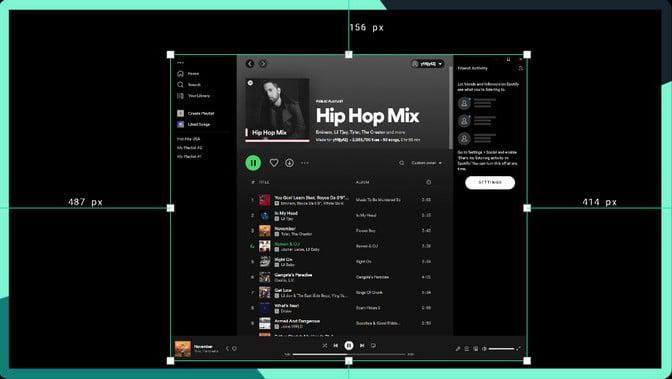
من خلال العمليات المذكورة أعلاه، يمكن إضافة عناصر واجهة مستخدم Spotify إلى Streamlabs وتشغيلها أثناء البث. إذا كنت قلقًا بشأن عدم قدرتك على اللعب، فيمكنك اختباره قبل الاتصال بالإنترنت. أيضًا، للتكرار، تعمل هذه الطريقة مع جميع موسيقى Spotify. ومع ذلك، فإن الموسيقى المحمية بحقوق الطبع والنشر تنطوي على مخاطر الانتهاك، لذا يرجى استخدامها بحذر.
كيفية إضافة قائمة تشغيل Spotify على Streamlabs (تعمل بنسبة 100%)
يتم تشفير معظم قوائم التشغيل والأغاني المحمية بحقوق الطبع والنشر الخاصة بـ Spotify باستخدام إدارة الحقوق الرقمية (DRM). لهذا السبب فشلت في استيرادها إلى Streamlabs. لذا فإن الحل الأفضل هو قم بإزالة إدارة الحقوق الرقمية الخاصة بـ Spotify. إحدى الطرق السريعة لإزالة DRM هي استخدام محولات Spotify لإزالة DRM وتنزيل الأغاني إلى MP3 وتنسيقات أخرى. لنأخذ الآن كيفية إضافة قائمة تشغيل Spotify إلى Streamlabs كمثال باستخدام محول موسيقى Spotify القوي.
TuneFab Spotify محول الموسيقى هو أفضل محول Spotify يمكنه إنجاز هذه المهمة بشكل جيد للغاية. يمكن إزالة DRM من قوائم التشغيل على دفعات بسرعة فائقة وتحويلها إلى تنسيق MP3. والأهم من ذلك أن واجهته واضحة وسهلة الاستخدام، ولا داعي لتنزيل برنامج Spotify. يتيح لك إضافة أي قائمة تشغيل Spotify بسهولة إلى Streamlabs.
TuneFab - ساعد في إضافة أي أغنية من Spotify إلى Streamlabs بسهولة
● دعم تنزيل أي قائمة تشغيل وموسيقى من Spotify إلى Streamlabs دون الاشتراك في Spotify Premium.
● تمكين التنزيل إلى MP3 بسرعة أكبر 35X، مما يسمح لك بإضافة قوائم التشغيل إلى Streamlabs في أسرع وقت ممكن.
● احتفظ بجودة الصوت الأصلية بدون فقدان للتنزيل. لا تقلق بشأن جودة الصوت الرديئة لموسيقاك الحية.
● توفير متصفح الويب Spotify المدمج حتى تتمكن من تشغيله مباشرة في البرنامج. لا حاجة لتنزيل Spotify بشكل منفصل أو تبديل البرنامج بشكل متكرر.
كيفية إضافة قائمة تشغيل Spotify على Streamlabs باستخدام TuneFab Spotify Music Converter؟
خطوة 1 تنزيل وتشغيل TuneFab Spotify محول الموسيقى، ثم قم بتسجيل الدخول إلى حسابك على Spotify.

خطوة 2 تصفح أو ابحث عن قائمة التشغيل أو الأغنية التي تريد تنزيلها واسحبها علامة "+". في الصورة.

خطوة 3 حدد تنسيق الإخراج الذي تريده في "تحويل كافة الملفات إلى". يوصى باختيار ملفات MP3 التي توفر جودة جيدة بدون أحجام ملفات كبيرة.

خطوة 4 انقر فوق "تحويل الكل" وسيبدأ TuneFab Spotify Music Converter في إزالة DRM من جميع الأغاني التي تحددها.

خطوة 5 الآن يمكنك الحصول على قائمة تشغيل MP3 خالية من إدارة الحقوق الرقمية، افتح Streamlabs وانقر على أيقونة "+" في علامة التبويب "المصادر". قم باستيراد الموسيقى التي تم تنزيلها بتنسيق MP3 أو تنسيقات أخرى إلى Streamlabs.
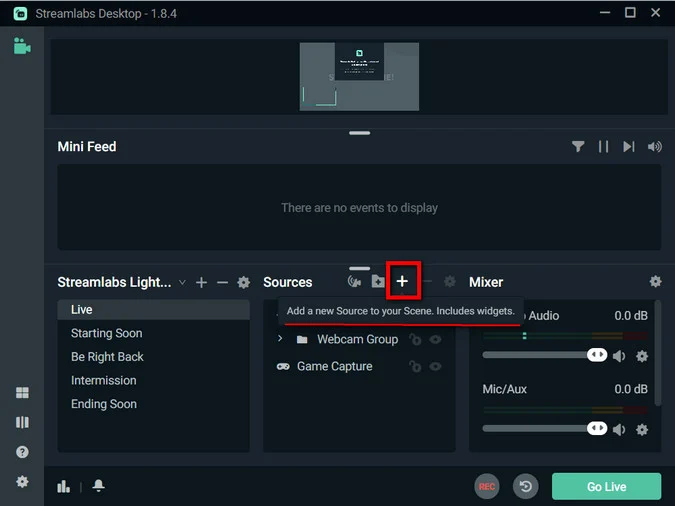
هل من السهل تنزيل قوائم التشغيل أو الأغاني من Spotify إلى Streamlabs باستخدام TuneFab Spotify Music Converter. تعمل هذه الطريقة مع جميع موسيقى Spotify، بغض النظر عن حقوق الطبع والنشر. بالإضافة إلى ذلك، لا يمكن استخدامه فقط لإضافة قوائم التشغيل إلى Streamlabs، ولكن يمكن استخدامه أيضًا تشغيل موسيقى Spotify على Twitch.
الأسئلة الشائعة حول Streamlabs
أيهما أفضل: Streamlabs أو OBS
كل ذلك يأتي فقط لاحتياجات ورغبات المستخدم. يركز OBS Studio بشكل أكبر على توفير مستوى من التخصيص ويحتوي على الكثير من الميزات مفتوحة المصدر. وهذا يجعله خيارًا شائعًا للمستخدمين المتقدمين الذين يرغبون في الحصول على يد أفضل في عملية البث الخاصة بهم. إنها خفيفة الوزن ومتعددة الاستخدامات وقوية ولكنها قد تخيف بعض البداية بسبب منحنى التعلم الحاد الخاص بها.
من ناحية أخرى، يعد Streamlabs أكثر ودية من حيث تصميم الواجهة والتنبيهات المضمنة بالإضافة إلى عمليات التكامل، وبالتالي فهو خيارك الأول لأي لاعب مبتدئ. إن الإعداد السهل إلى جانب العديد من الميزات المضمنة يجعل العملية أكثر بساطة. ومع ذلك، فهو أكثر كثافة في استخدام الموارد قليلاً من OBS.
بشكل عام، يعد Streamlabs خيارًا رائعًا إذا كنت جديدًا في مجال البث أو تفضل حلاً شاملاً. بالنسبة للمستخدمين ذوي الخبرة الذين يبحثون عن تخصيص أعمق، قد يكون OBS Studio خيارًا أفضل.
كيفية إعداد تطبيق Streamlabs
يعد إعداد تطبيق Streamlabs سريعًا وسهلاً. أولاً، قم بتنزيل Streamlabs وتثبيته. ثم قم بتسجيل الدخول باستخدام حساب منصة البث الخاصة بك (مثل YouTube). بمجرد تسجيل الدخول، سيقترح تلقائيًا أفضل إعدادات البث بناءً على أشياء مثل سرعة الإنترنت لديك. بعد ذلك، تحتاج إلى إضافة مصدر إلى المشهد، مثل كاميرا الويب. قم بإجراء اختبار نهائي للتأكد من صحة إعدادات الصوت.
كلمات أخيرة
كيفية إضافة سبوتيفي إلى Streamlabs؟ نعتقد أن لديك بالفعل اختياراتك وإجاباتك المفضلة في الاعتبار. فقط لتذكيرك مرة أخرى بهذه الحيل والنصائح المهمة، لا تنس ما إذا كانت الموسيقى الخاصة بك تتمتع بحقوق الطبع والنشر أم لا عند إضافة صوت Spotify في Streamlabs. بالطبع، إذا كنت لا تريد أن تهتم بالتفكير في الأمر وتجده مزعجًا. ثم TuneFab Spotify محول الموسيقى يوصى به دون أي تفكير. سرعته سريعة، وجودة الصوت عالية، وتتوفر ميزات التنزيل بالجملة. استخدمه لإضافة الأغاني أو قوائم التشغيل إلى Streamlabs ولن تندم على ذلك.

TuneFab Spotify محول الموسيقى
دفعة تحويل Spotify إلى MP3 بسرعة 320 كيلو بت في الثانية بسرعة 5X












